목차
1. 맵 에디터
맵 에디터를 클릭한다.

2. 상단 메뉴

상단 메뉴를 보면
첫 번째: 바닥, 벽, 오브젝트, 상단 오브젝트, 타일 효과가 있다.
오브젝트는 물건을 이야기한다. 타일효과는 바닥에 주는 다양한 효과이다.
단축키는 1~5까지이다.
창작자는 첫 번째 메뉴 중 하나를 지정한다.
그리고 나서 두 번째 메뉴 중 하나를 선택한다.
두 번째: 도장, 지우개, 화살표, 스포이드가 있다.
도장은 찍는 것이다. 위의 첫 번째에서 선택한 것을 맵에 찍어내는 행위다.
지우개는 위의 도장된 것을 제거하며
화살표는 화면을 움직이도록 한다.
스포이드는 지정한 곳의 색깔을 도출해낸다.
3. 오브젝트


1. 오브젝트
캐릭터 아래에 오브젝트가 배치
2. 상단 오브젝트
캐릭터 위로 오브젝트가 배치
3. 오브젝트 패널
에셋스토어(오브젝트 구입)
텍스트 오브젝트(텍스트를 오브젝트로 입력)
나의 오브젝트(내가 만든 오브젝트를 업로드- png형식으로 할 것을 권장, 32px*32px규격 권장)
회전 및 반전

크기 조절: 오브젝트 크기를 조절할 수 있음

위치 조정: px 단위로 조절가능. X양수 값-오른쪽, Y음수 값-아래 (최대 31px까지 조절가능)

즐겨찾기: 하트 누르기

4. 오브젝트 설정 - 표시기능
오브젝트를 맵에 설치한 후, 오브젝트를 마우스에 가져다 대면
오브젝트 설정 버튼이 나온다.
설정 버튼을 클릭하면 오브젝트 설정 패널이 왼쪽에 보인다.
가능한 효과는 여러 가지가 있다. 상황에 맞게 적절히 쓰면 된다.

- 표시 기능
1) 오브젝트 이름 표시: 아바타가 오브젝트 근처로 가면 오브젝트 이름이 나타난다.
2) 오브젝트 변경: 아바타가 오브젝트 근처로 가거나, 클릭하면 오브젝트가 변경된다.
사라지기 또는 교체할 수 있다.
3) 말풍선 표시: 아바타가 오브젝트 근처로 가거나, 클릭하면 말풍선 형태로 텍스트를 띄운다.
4) 스탬프: 사용자가 맵을 돌아다니며 스탬프를 모으거나, 스탬프 checker를 이용해 보상을 얻도록 활용한다.
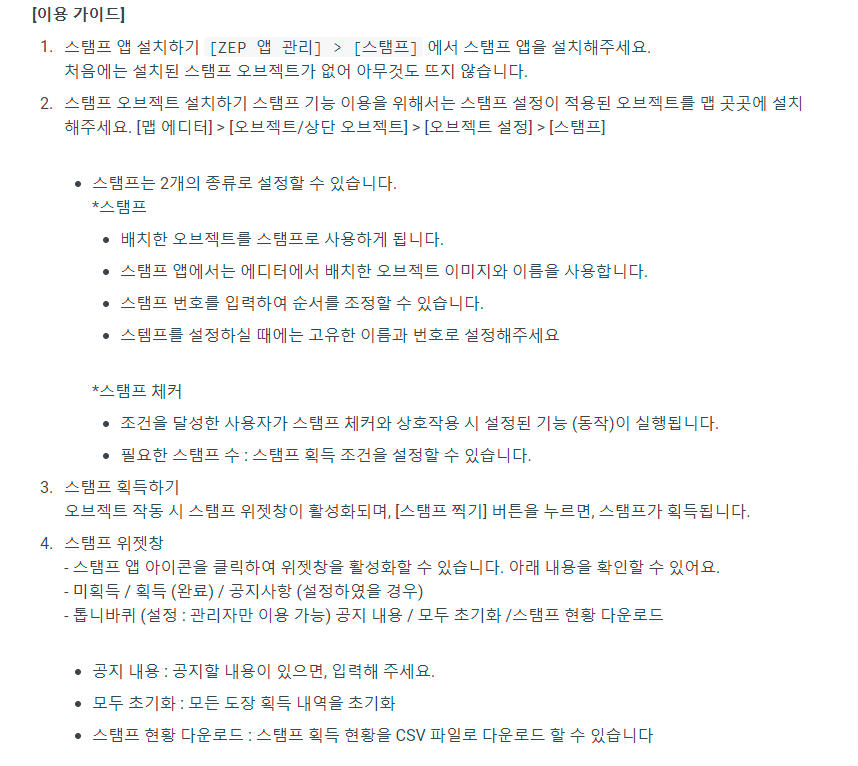
5. 오브젝트 설정 - 웹사이트 기능
1) 새 탭으로 웹사이트 열기
2) 팝업으로 웹사이트 열기
6. 오브젝트 설정 - 팝업기능
1) 텍스트 팝업
2) 이미지 팝업
3) 비밀번호 입력 팝업
기본적으로 통과 불가의 효과를 지닌다.
- 오브젝트 사라지기 (전부 다 적용)
- 개인에게만 오브젝트 사라지기 (개인에게만 적용)
- 오브젝트 교체(통과 불가의 효과는 사라짐)
- 텍스트/이미지 팝업(오브젝트 변화는 없음)

'메타버스 > Zep' 카테고리의 다른 글
| zep 유튜브, 이미지, 웹 고정할 때 크기와 위치 (0) | 2023.03.22 |
|---|---|
| zep 단축키(타일, 벽, 바닥 설치 및 제거, 오브젝트 위치 조정, 삭제) (0) | 2023.03.22 |
| 타일효과(통과 불가, 스폰, 포털, 지정 영역, 프라이빗 공간, 미디어) (0) | 2023.03.16 |
| [zep 기초] 바닥, 앞 화면, 배경화면, 배경음악, 벽 (0) | 2023.03.09 |
| [zep 기초] space 만들기, embed하기 (0) | 2023.03.09 |